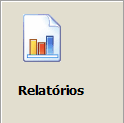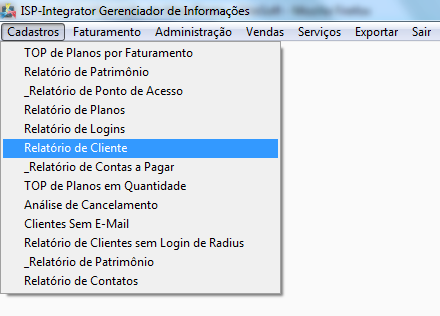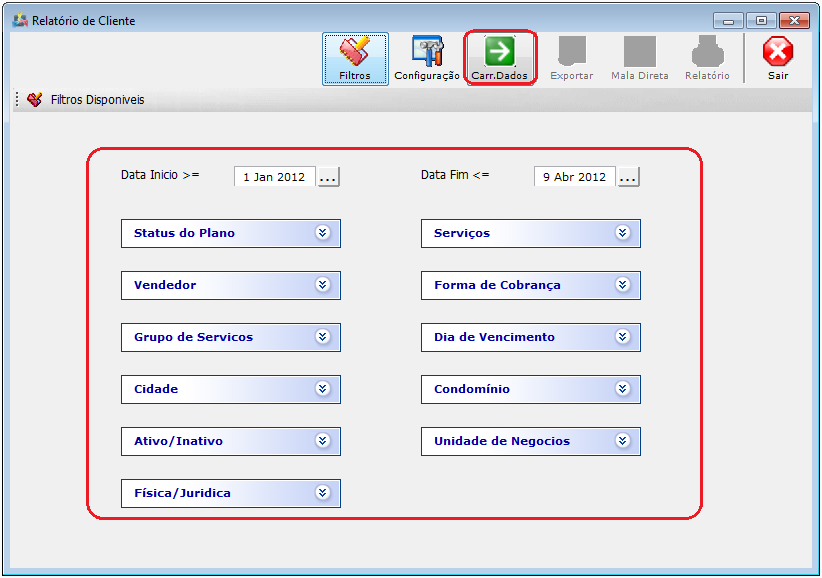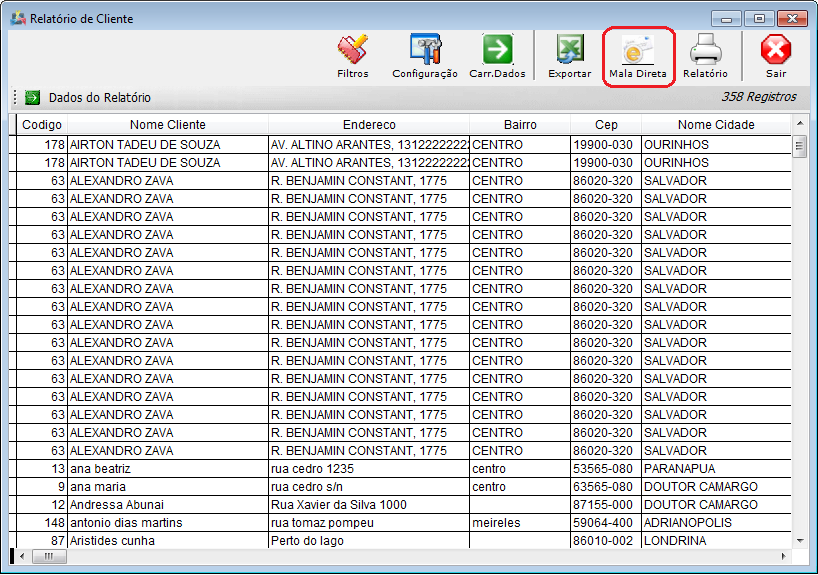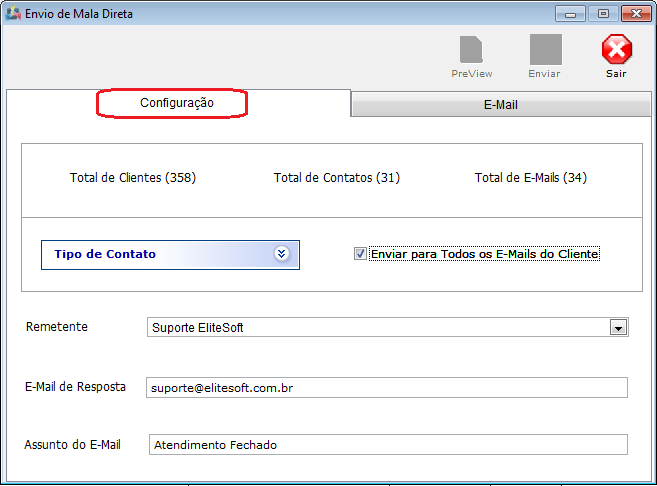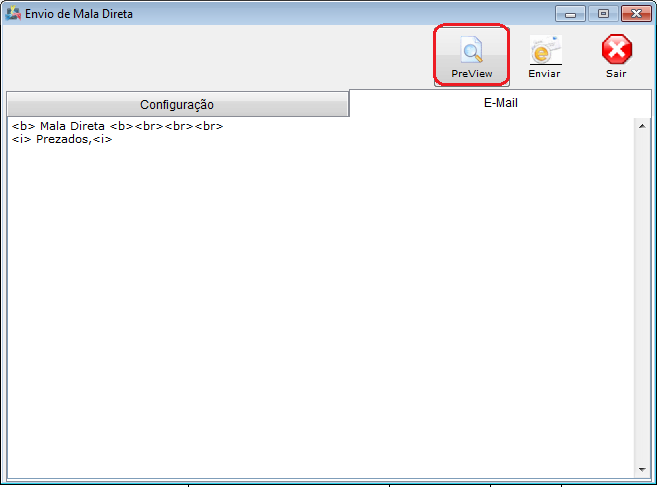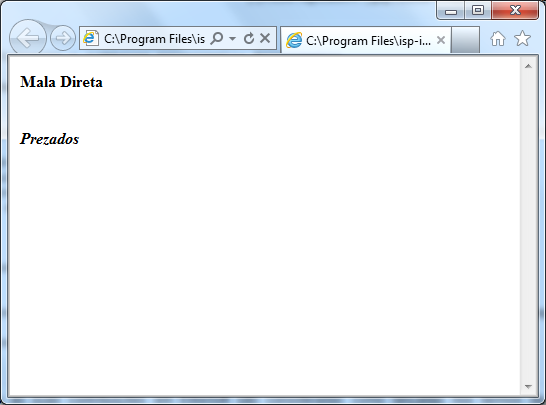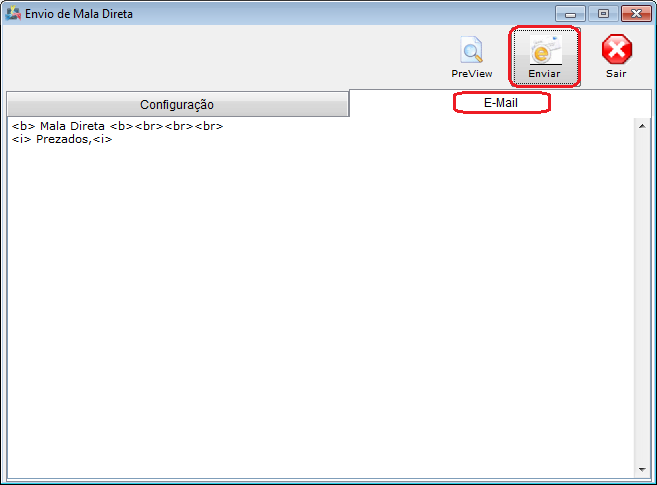Configuração de Mala Direta
Revisão de 17h56min de 10 de abril de 2012 por Polyanna.fabris (discussão | contribs) (Protegeu "Configuração de Mala Direta" ([edit=sysop] (indefinido) [move=sysop] (indefinido)))
Configuração e Envio de Mala Direta
| |

|
Este conteúdo o auxiliará na configuração e envio de Mala Direta. |
Obs: Os campos com título em NEGRITO são de preenchimento obrigatório.
1) Acessar o Integrator Desktop da versão 4, informar o usuário e a senha aos seus respectivos campos, após, selecionar a opção “Entrar”.
2) Na Área de Trabalho, selecione o ícone “Relatório” e exibirá a tela “ISP - Integrator Gerenciador de Informações”.
3) Na tela “ISP - Integrator Gerenciador de Informações”, no menu "Cadastro", selecione a opção "Relatório de Cliente" que exibirá a tela "Relatório de Cliente".
3.1) Na tela "Relatório de Cliente", em "Filtros Disponíveis":
- Selecione a "Data de Início" e "Data Fim";
- Configure os demais filtros de acordo com a necessidade;
- Após definir os filtros, selecione a opção "Carregar" que exibirá os clientes encontrados na tela "Relatório de Cliente" em "Dados do Relatório".
3.1.1) Na tela "Relatório de Cliente" em "Dados do Relatório", para gerar a mala direta, selecione a opção "Mala Direta" que exibirá a tela "Envio de Mala Direta".
3.1.1.1) Na tela "Envio de Mala Direta" na aba "Configuração":
- No campo "Tipo de Contato", selecione o tipo de contato que deverá receber o e-mail ou marque a opção "Enviar para todos os emails do cliente".
- Selecione um “Remetente”.
- Informe um “E-mail de Resposta” e “Assunto do E-mail”.
3.1.1.2) Na tela "Envio de Mala Direta" na aba "Email":
- Informe o texto (na linguagem de marcação HTML) que deverá exibir na Mala Direta.
- Selecione a opção “PreView”, para visualizar o texto pronto, conforme tela abaixo.
- Após visualizar, selecione a opção “Enviar”, dessa forma o informativo digitado e formatado será enviado para os contatos selecionados.